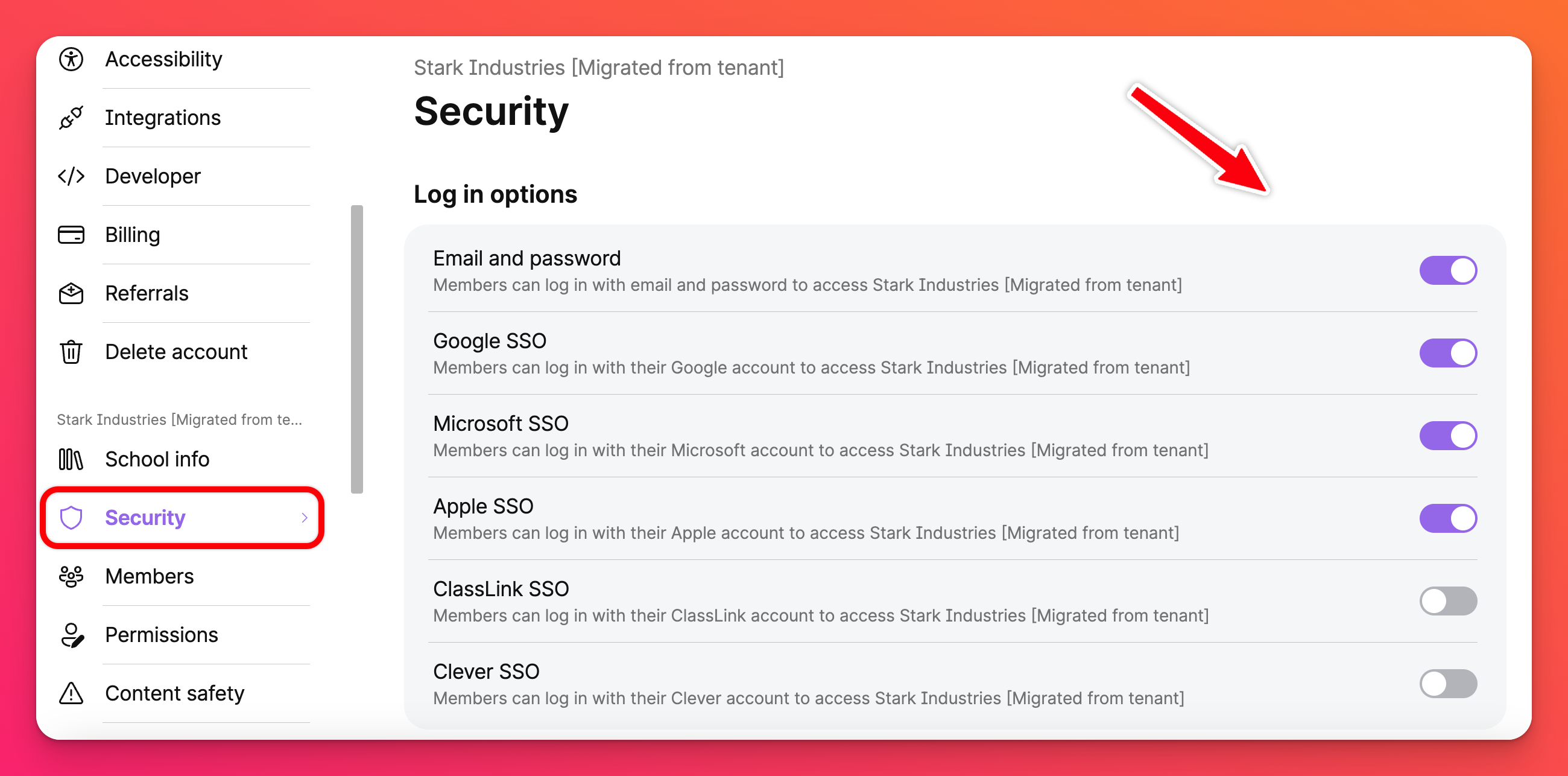학교용 패드렛 계정을 학생에게 안전하게 유지하기 위한 모범 사례
안전은 패드렛의 최우선 순위이며, 학교에서도 안전이 가장 중요하다는 것을 잘 알고 있습니다. 계정을 안전하고 모든 사용자에게 적합한 상태로 유지하기 위해 사용할 수 있는 몇 가지 옵션이 있습니다.
개인정보 및 권한
방문자 권한
학생들이 패드렛과 상호 작용하는 동안 원하는 만큼 (또는 원하는 만큼) 자유를 허용하기 위해 선택할 수 있는 몇 가지 '방문자 권한' 옵션이 있습니다. 다음 중에서 선택하세요:
- 접근 금지 (공동 작업자만 패드릿에 접근할 수 있음)
- 리더 (방문자가 이 패드릿에 접근하여 게시글을 읽을 수 있음)
- 댓글 작성자 (방문자가 게시물에 댓글을 달고 댓글을 추가할 수 있음)
- 글쓴이 (방문자가 새 글을 작성할 수 있음)
- 관리자 (방문자는 자신이 작성하지 않은 글도 글을 작성, 편집 및 승인할 수 있음)
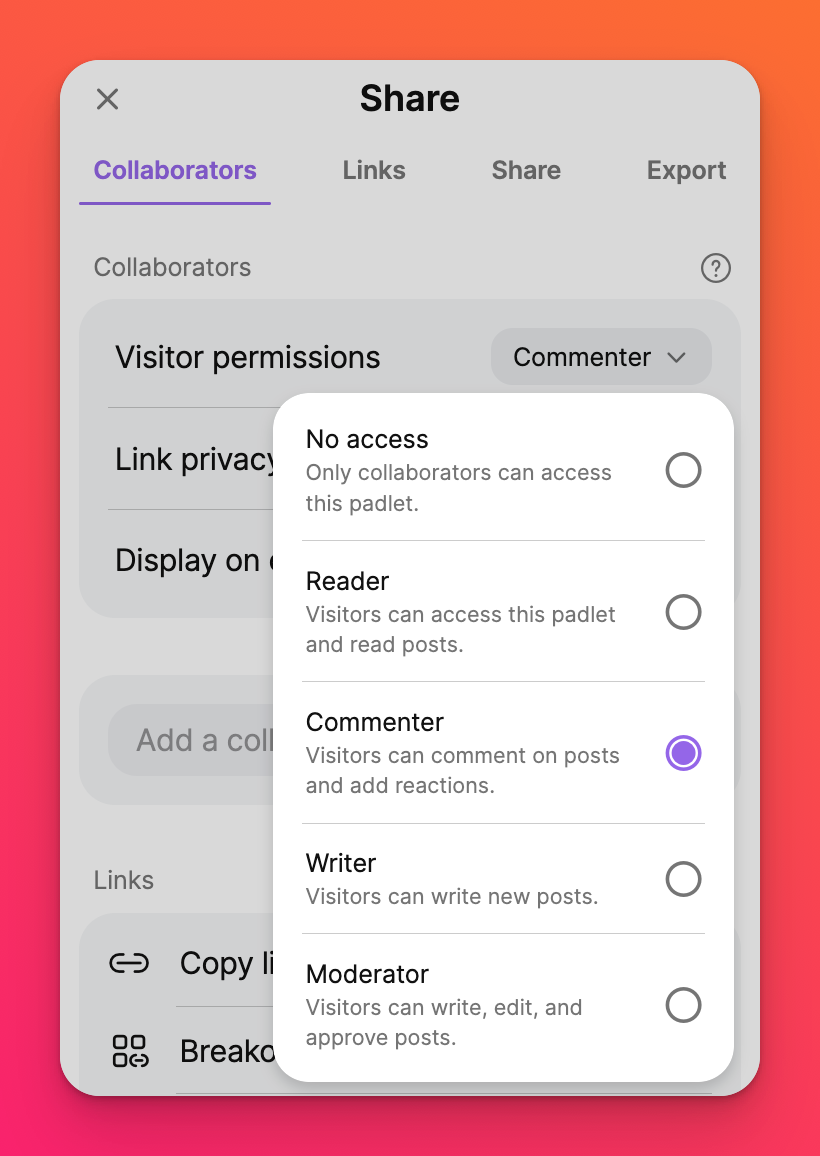
링크 개인정보 보호
패드렛에 대해 잠글 수 있는 개인정보 보호 유형에는 여러 가지가 있습니다.
- 비밀
- 비밀 - 비밀번호
- 조직 전용
개인 정보를 최대한 보호하려면 조직 전용을 사용하는 것이 좋습니다. 이렇게 하면 로그인되어 있고 학교용 패드렛 계정에 액세스할 수 있는 사용자만 액세스할 수 있습니다. 여기에서 개인정보 보호 및 권한에 대해 자세히 알아보세요 !
*학교용 패드렛 계정은 padlet.org에서 확인하세요: 여기에서 권한에 대해 자세히 알아보세요!
*학교용 패드렛 계정은 padlet.com에서 확인하세요: 여기에서 권한에 대해 자세히 알아보세요!
콘텐츠 관리
인터넷은 방대한 지식으로 가득하지만 부적절한 콘텐츠로도 가득 차 있습니다. 콘텐츠 검토 필터는 패드렛에 게시될 수 있는 부적절한 게시물을 감시하는 데 도움이 됩니다. 게시물이 게시되기 전에 각 게시물을 수동으로 확인하거나 안전망에서 자동으로 확인하도록 선택할 수 있습니다! 콘텐츠 검토 기능은 모두에게 적절한 게시물을 유지하기 위해 존재합니다. 여기에서 자세히 알아보세요!
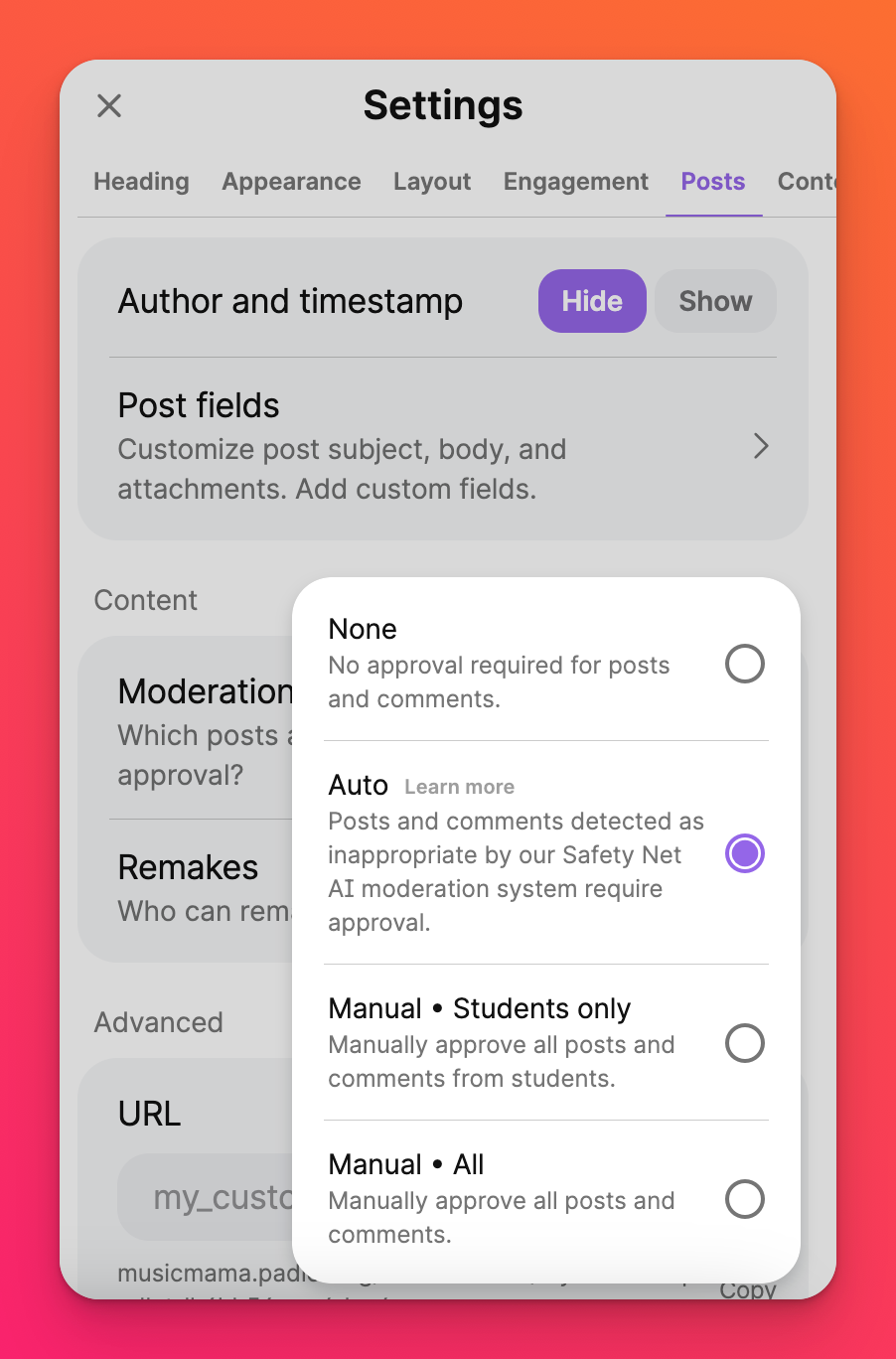
타사 로그인 (SSO)
사용자에게 SSO를 사용하여 로그인하도록 요구할 수 있습니다. Google, Microsoft, ClassLink 및 SAML에 대한 SSO를 지원합니다.
학교용 패드렛 계정 (padlet.org에서)
설정 > 조직 정보로 이동하여 '타사 로그인만 허용' 옆의 버튼을 켜기로 전환합니다 .
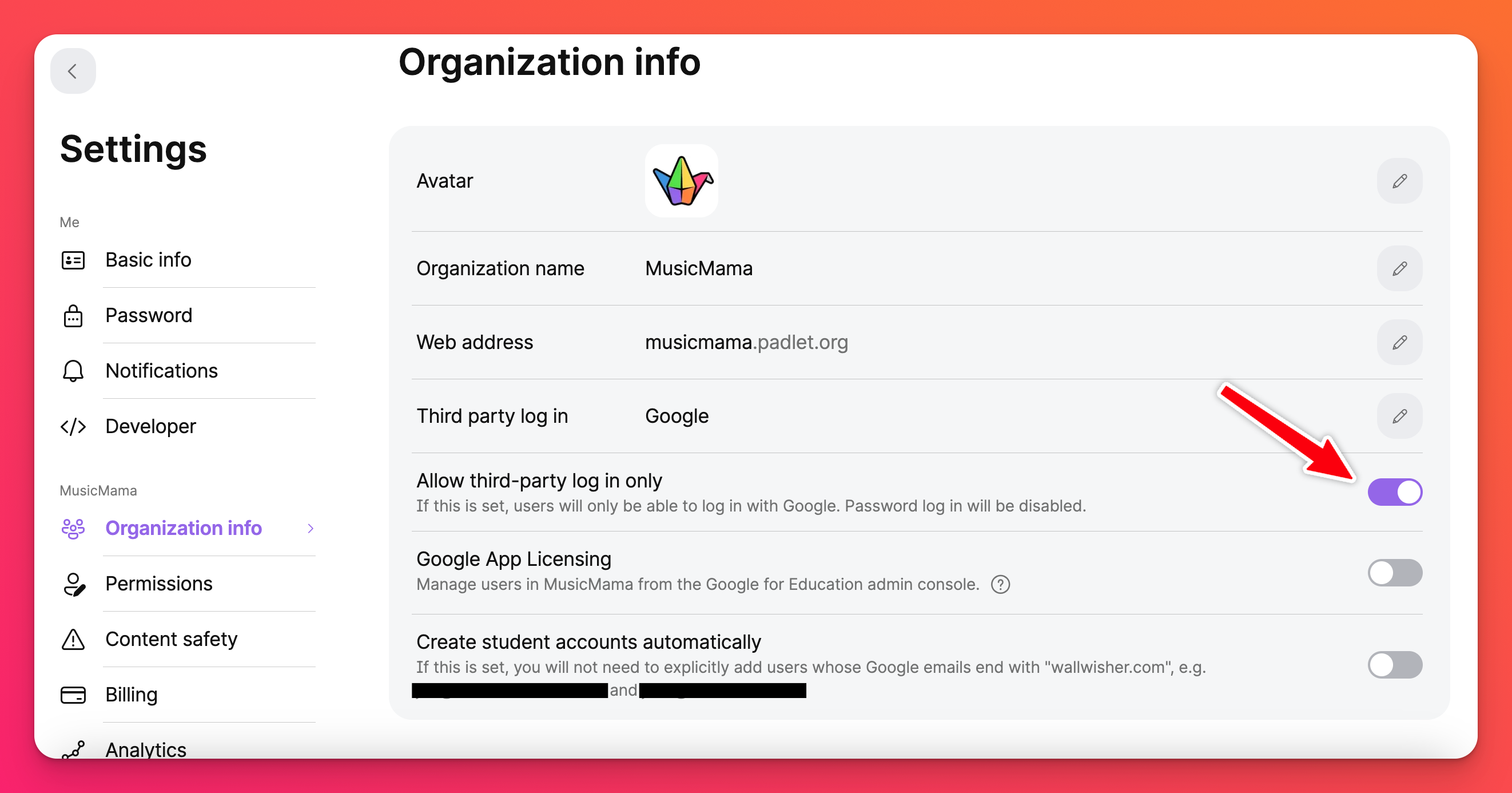
학교용 패드렛 계정 (padlet.com에서)
설정 > 보안으로 이동하여 SSO 기본 설정 옆의 버튼을 켜기로 전환합니다.